WiFi显示不可上网的解决方法是:1、检查ip地址,查看IP地址是否被分配;2、检查DNS设置是否正确,可以选择“手动设置DNS服务器”;3、重启WiFi路由器,等待路由器完成自检后,尝试重新连接WiFi即可。

随着移动互联网的迅猛发展,WiFi作为一种高速的无线网络连接方式已经广泛普及。然而,有时候当我们尝试连接WiFi时,却发现显示“不可上网”,这时候就需要我们进行一些解决方法。
首先,我们需要确认是否已经连接上了WiFi。在我们的电脑或手机上,显示WiFi已经连接上了,但是却无法正常上网。此时,我们可以尝试在设备的设置中进行一些调整。
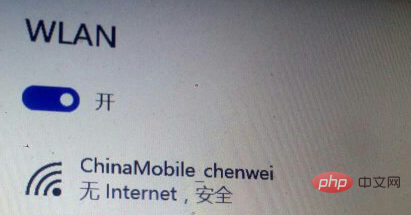
1、检查IP地址
首先,我们需要检查设备是否获取到了正确的IP地址。在电脑上,可以通过右键点击“网络连接”选项,选择“状态”,然后点击“详细信息”按钮,查看IP地址是否被分配。如果没有分配IP地址,可以选择“修复”选项,让电脑重新获取IP地址。
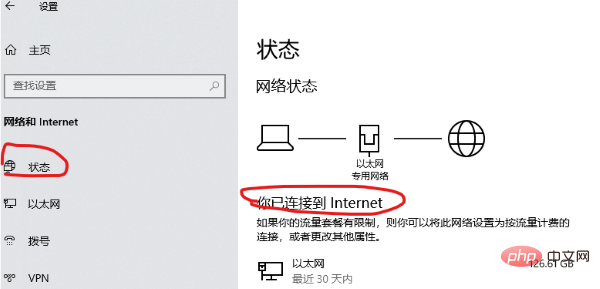
在手机上,我们可以进入WiFi设置页面,在当前连接的WiFi名称后面有个“i”字形的标志,点击进入后会显示WiFi的详细信息,包括IP地址等信息。如果IP地址显示为“未分配”,可以尝试在设置中选择“静态IP地址”,手动输入IP地址、网关和DNS等信息,让手机获取到正确的IP地址。
2. 检查DNS设置
其次,我们需要检查设备的DNS设置是否正确。DNS是三层网络中的地址解析协议,用于将域名解析成IP地址。如果设备的DNS解析不正确,会导致无法正常上网。
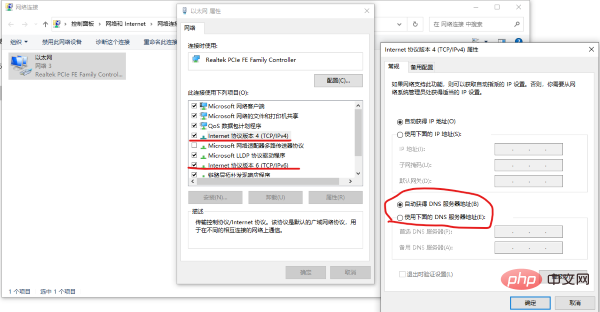
在电脑上,可以先尝试在浏览器中输入网址访问,如果无法连接,可以在网络设置中选择“手动设置DNS服务器”,设置为Google的公共DNS:8.8.8.8和8.8.4.4。
在手机上,也可以选择手动设置DNS服务器,进入WiFi设置页面后,点击当前连接WiFi名称的“i”字形标志,选择“DNS”,将DNS设置为Google的公共DNS即可。
3. 重启WiFi路由器
另外,我们还可以尝试重启WiFi路由器。WiFi路由器作为信号发射器,如果路由器出现问题,就会导致无法正常连接和上网。我们可以在路由器后面找到电源开关,关掉数秒后,再重新开机,等待路由器完成自检后,尝试重新连接WiFi。
总结:
在WiFi无法上网的情况下,我们可以尝试上述几种方式来解决问题。首先,检查连接设备是否有正确的IP地址和DNS设置;其次,尝试手动设置网络扫描号和DNS;最后,重启WiFi路由器。这些方法通常可以帮助我们解决WiFi无法上网的问题
以上是WiFi显示不可上网怎么解决的详细内容。更多信息请关注PHP中文网其他相关文章!




